Microsoft Teams jest niezastąpionym narzędziem dla zespołów zdalnych i hybrydowych. Będąc powszechną alternatywą Slack, jest ono preferowane przez biznesy w stosunki do innych aplikacji z pakietu Microsoft Office 365, takich jak Outlook i SharePoint. Oprócz czatów i połączeń wideo Teams oferuje takie narzędzia współpracy, jak przesyłanie plików, edytowanie dokumentów w czasie rzeczywistym i zarządzanie zadaniami. Chociaż z reguły nie dostarcza problemów zarówno na Macu, jak i na PC, niekiedy mogą występować usterki, na przykład niemożliwość otwarcia Teams na Macu. Jeśli to się zdarzyło na Twoim Macu, pokażemy najlepsze sposoby rozwiązywania problemów z Microsoft Teams.
Czym jest Microsoft Teams?
Teams jest narzędziem komunikacyjnym, które, podobnie do Slack, pozwala wysyłać wiadomości do ludzi w Twojej organizacji, tworzyć grupy i kanały, udostępniać pliki, nawiązywać połączenia audio i wideo i organizować spotkania, których uczestnicy mogą udostępniać ekrany i prezentacje. Również oferuje integracje z innymi aplikacjami, na przykład Workday, umożliwiając dostęp do nich przez Teams.
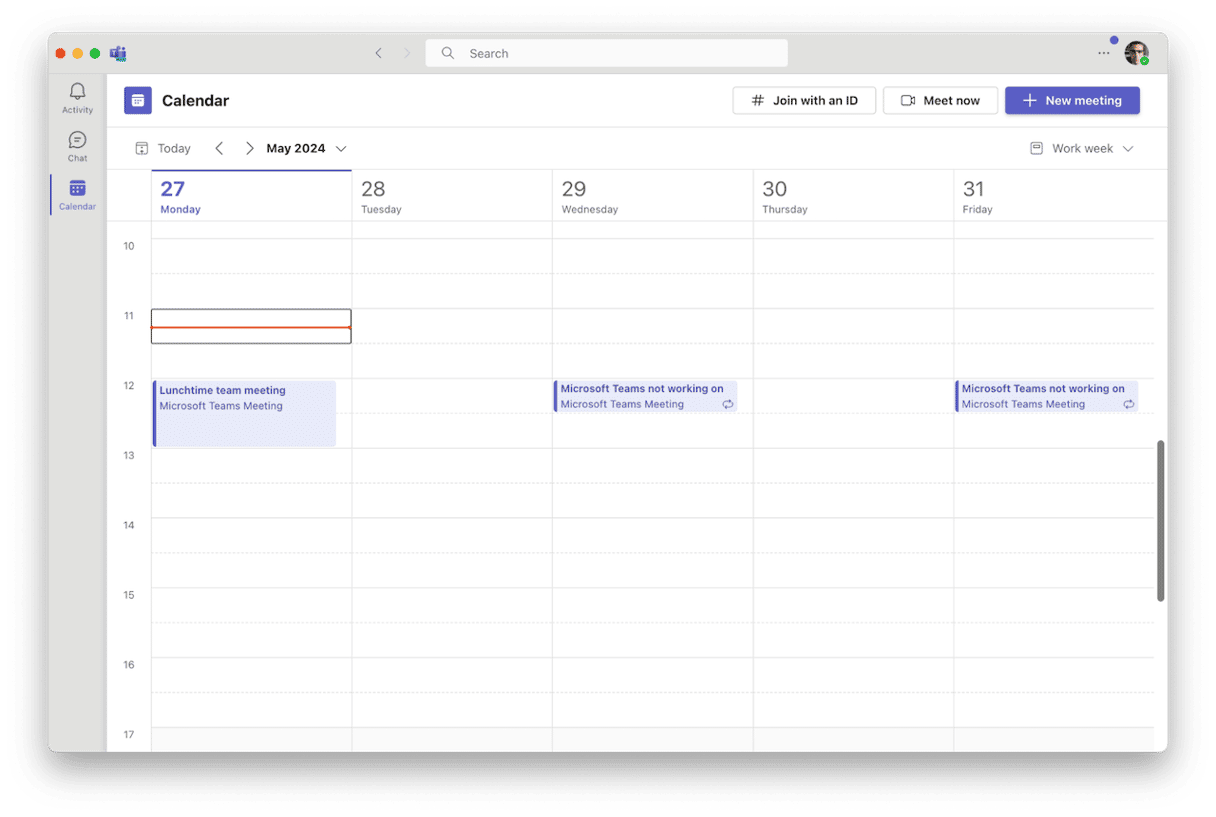
Jak postępować, jeśli Microsoft Teams nie działa na Macu
1. Wymuś zakończenie Teams
Jeśli Teams skacze w Docku, ale nie otwiera się, kliknij ją, trzymając klawisz Control, lub prawym klawiszem myszy i wybierz Wymuś zakończenie. Również możesz nacisnąć Command-Option-Escape, zaznaczyć Teams i kliknąć Wymuś koniec. Teraz spróbuj otworzyć apkę jeszcze raz.
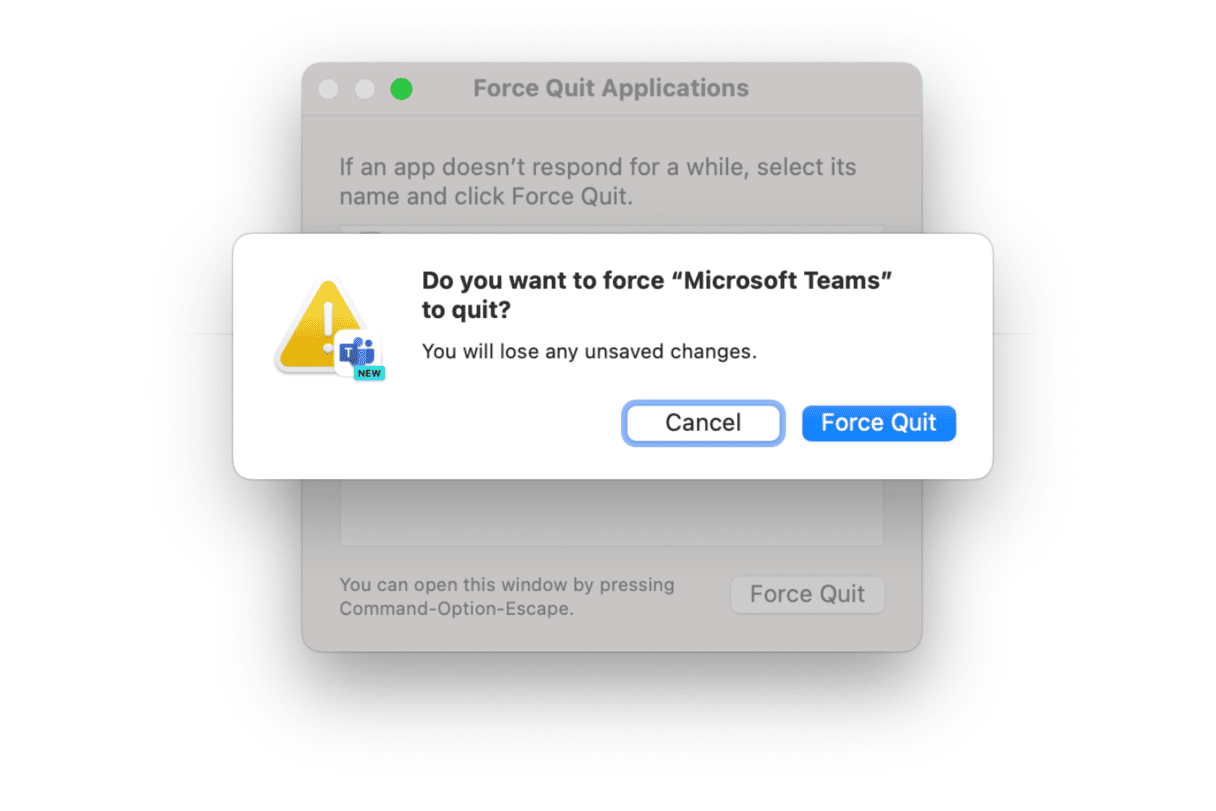
2. Uruchom Maca ponownie
Jeśli Teams wciąż nie działa, spróbuj uruchomić Maca ponownie. To oczyści RAM i pliki tymczasowe, a to swoją drogą może naprawić problem. Otwórz głowne menu Apple i wybierz „Uruchom ponownie”.
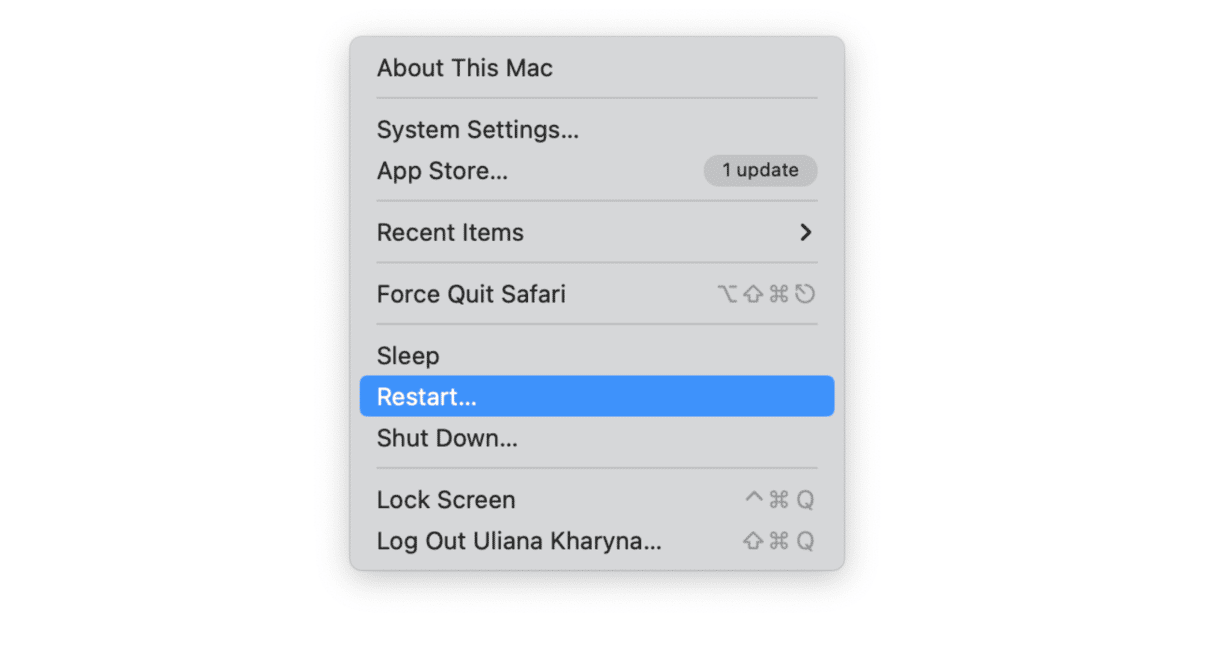
3. Zresetuj Teams
Resetowanie aplikacji obejmuje usunięcie jej ustawień i plików preferencji, co pozwala stworzyć je od podstaw podczas następnego otwarcia. To powinno naprawić problem, jeśli Teams nie działa przez naruszony plik ustawień. Możesz wyszukać potrzebne pliki w Finderze i przeciągnąć je do Kosza, aby zresetować Teams ręcznie. To jest trudne i zajmie dużo czasu. Narzędzie Aplikacje w CleanMyMac ułatwi ten proces. Pozwala resetować każdą apkę za kilka kliknięć. Rozpocznij darmowy okres próbny CleanMyMac i postępuj zgodnie z instrukcjami, aby zresetować Teams:
- Otwórz CleanMyMac i kliknij Aplikacje w pasku bocznym.
- Uruchom skanowanie i kliknij Zarządzaj moimi aplikacjami > Dezinstalator.
- Wyszukaj Teams lub znajdź apkę na liście wszystkich aplikacji.
- Kliknij strzałkę (>) obok jej nazwy.
- Zaznacz wszystko, oprócz plików binarnych i kliknij przycisk Usuń.
- Spróbuj otworzyć Teams ponownie.
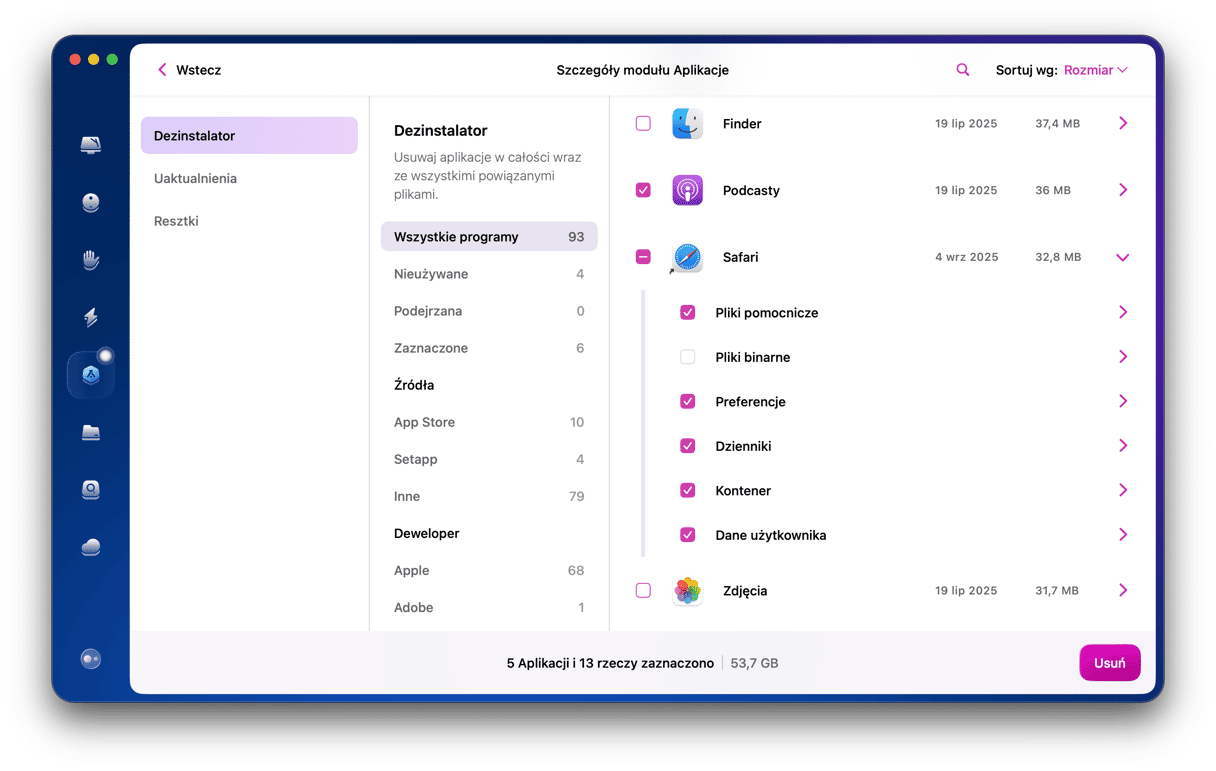
4. Sprawdź uaktualnienia dla Teams i macOS
Sposoby sprawdzania uaktualnień będą się różniły w zależności od tego, czy masz kontrolę administracyjną na Macu albo jest zarządzany przez Twoją organizację. Jeśli masz uprawnienia administratora, otwórz Ustawienia systemowe > Ogólne > Uaktualnienia i poczekaj, aż system sprawdzi uaktualnienia. Następnie, jeśli zobaczysz dostępne uaktualnienie, postępuj zgodnie z instrukcjami.

Jeśli nie masz uprawnień, skorzystaj z dostarczonej przez Twoją organizację apki do instalowania aplikacji i uaktualnień.
Aby uaktualnić Teams, kliknij Aktualizuj... obok obrazka profilu, wybierz Aktualizowanie i ponowne uruchomianie aplikacji Teams.Następnie otwórz Ustawienia > Informacje o aplikacji Teams, aby sprawdzić, czy uaktualnienie zostało zastosowane.
Jeśli nie widzisz punktu Aktualizowanie obok wielokropka, to znaczy, że uaktualnienie zostało zainstalowane automatycznie albo nie ma nowych wersji do zainstalowania.
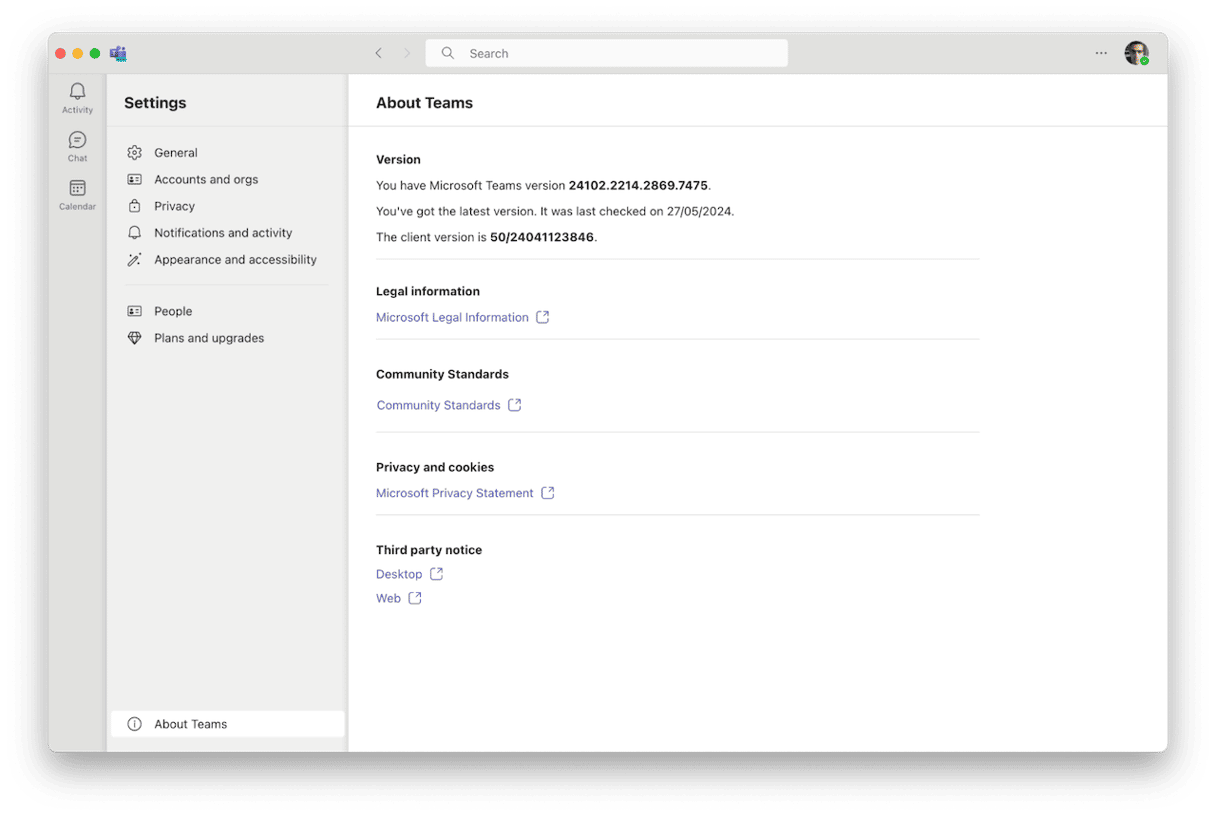
5. Wyłącz VPN
Jeśli do dostępu do internetu lub sieci firmy korzystasz z VPN, wyłącz go i spróbuj otworzyć Teams jeszcze raz. To nie będzie stałym rozwiązaniem, jeśli Twoja organizacja wymaga używania VPN, ale przynajmniej zrozumiesz, w czym jest problem.
Aby wyłączyć VPN, otwórz Ustawienia systemowe > VPN i wyłącz VPN. Również możesz kliknąć VPN w pasku menu i wyłączyć stąd.
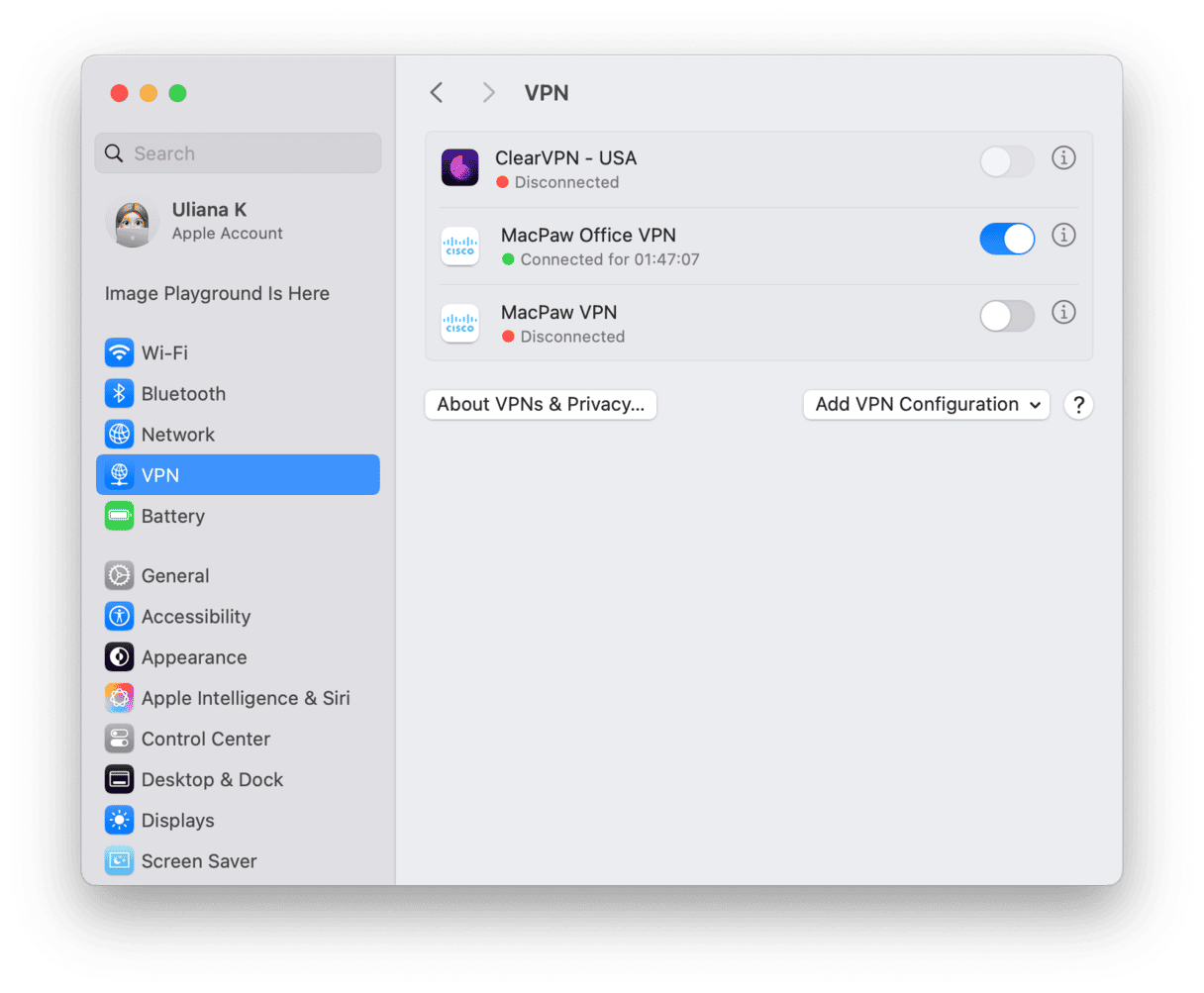
6. Usuń pamięć podręczną Teams Identities
Pamięć podręczną Teams Identities to plik, przechowujący dane logowania Twojego konta Teams. Jego naruszenie może spowodować problemy w Teams. Po usunięciu Teams stworzy nowy plik podczas następnego otwarcia apki. Oto jak go usunąć:
- Otwórz Dostęp do pęku kluczy przez Spotlight. Jeśli już masz zainstalowany system macOS Sequoia, kliknij Otwórz Dostęp do pęku kluczy.
- Szukaj pamięci podręcznej Teams Identities. Jak tylko znajdziesz, naciśnij prawym klawiszem myszy albo przytrzymaj Control i kliknij go i wybierz Usuń.
Jeśli masz nową apkę Teams, może być konieczne usunięcie tego z Bibliotek:
- Zakończ Teams.
- Otwórz nowe okno Finder i naciśnij klawisze Command + Shift + G. Również możesz wybrać w pasku menu Idź > Idź do Folderu.
- Wklej następującą ścieżkę i naciśnij Return:
~/Biblioteki/Group Containers/UBF8T346G9.com.microsoft.teams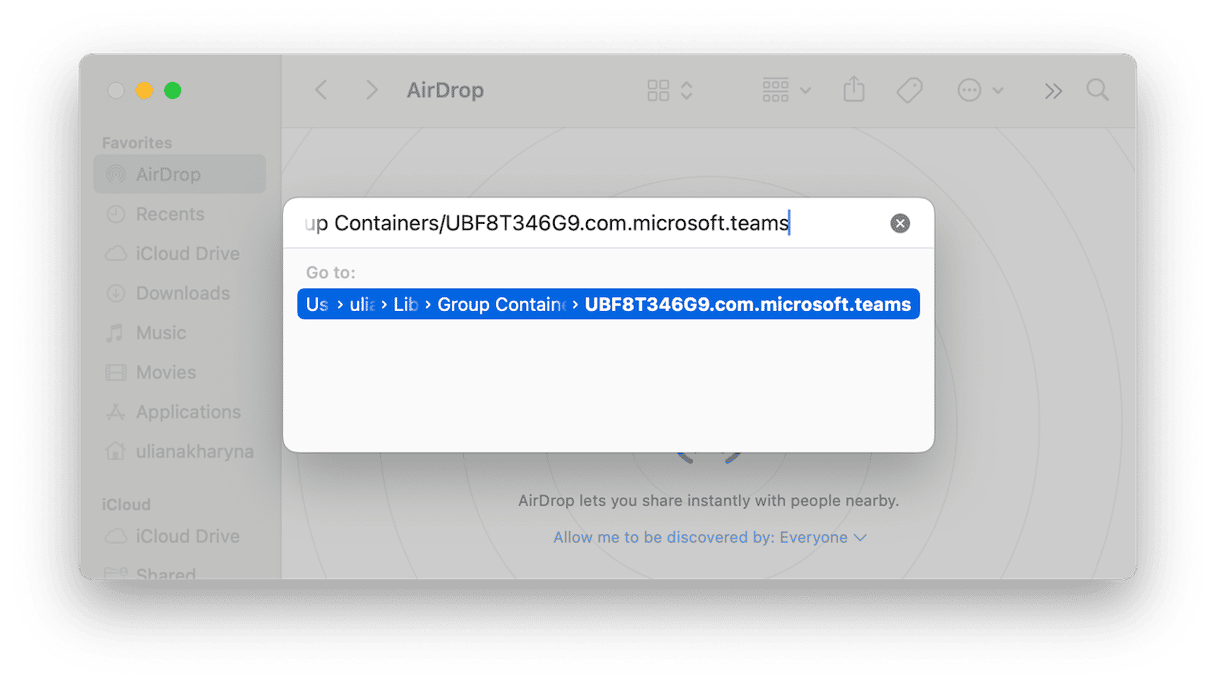
- Otworzy się folder, w nim wybierz Biblioteki, kliknij ten folder prawym przyciskiem myszy i wybierz Przenieś do Kosza.
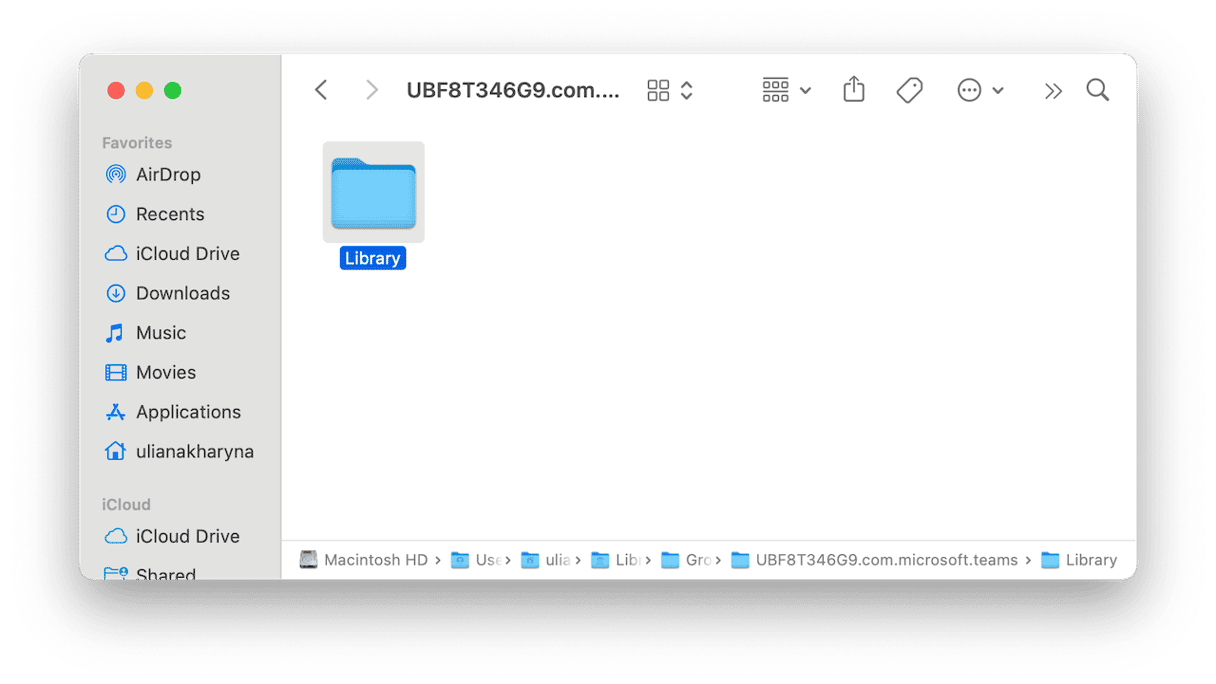
- Powtórz kroki 2-3 dla kolejnej ścieżki:
~/Biblioteki/Containers/com.microsoft.teams2 - Przenieś folder Data stąd to Kosza.
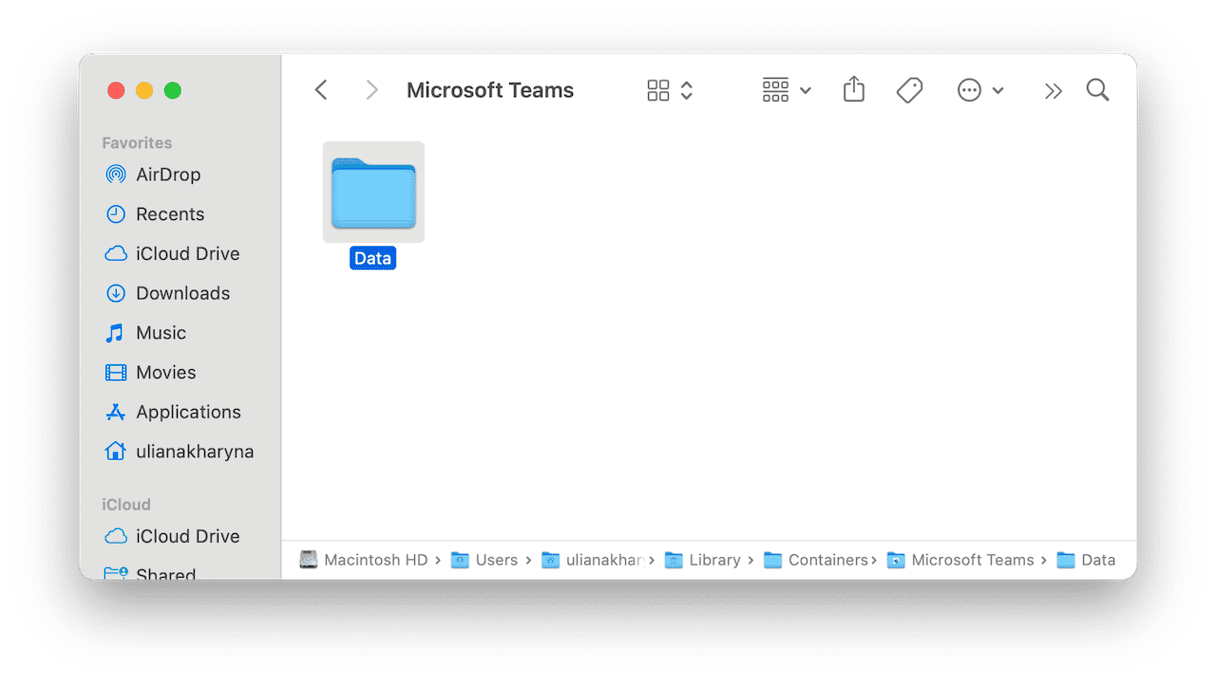
- Spróbuj otworzyć Teams jeszcze raz.
7. Dostosuj ustawienia
Dostosowanie ustawień audio, wideo i rozdzielczości ekranu może łatwo naprawić powszechne problemy wydajności Teams. Na przykład, jeśli nie działają kamera i mikrofon, to może być spowodowane przez brak dostępu do nich. Wykonaj następujące kroki:
- Otwórz Ustawienia systemowe > Prywatność i ochrona.
- Klikaj po kolei sekcje Kamera, Mikrofon i Nagrywanie ekranu i w każdej włącz dostęp dla Microsoft Teams.
- Uruchom ponownie Teams, aby zastosować te zmiany.
Jeśli martwisz się o prywatność, zawsze możesz cofnąć zezwolenia za pomocą takiego narzędzia jak CleanMyMac. Zapewnia bezpieczeństwo Twojego Maca, zainstalowanych aplikacji i Twoich danych, jednocześnie chroniąc dane osobowe. Oto jak kontrolować uprawnienia aplikacji z CleanMyMac:
- Rozpocznij okres próbny.
- W pasku bocznym kliknij Ochrona > Skanuj > Zarządzaj rzeczami prywatności.
- Przejrzyj Uprawnienia programów i wyłącz zaznaczone uprawnienia przyciskiem Zabierz.
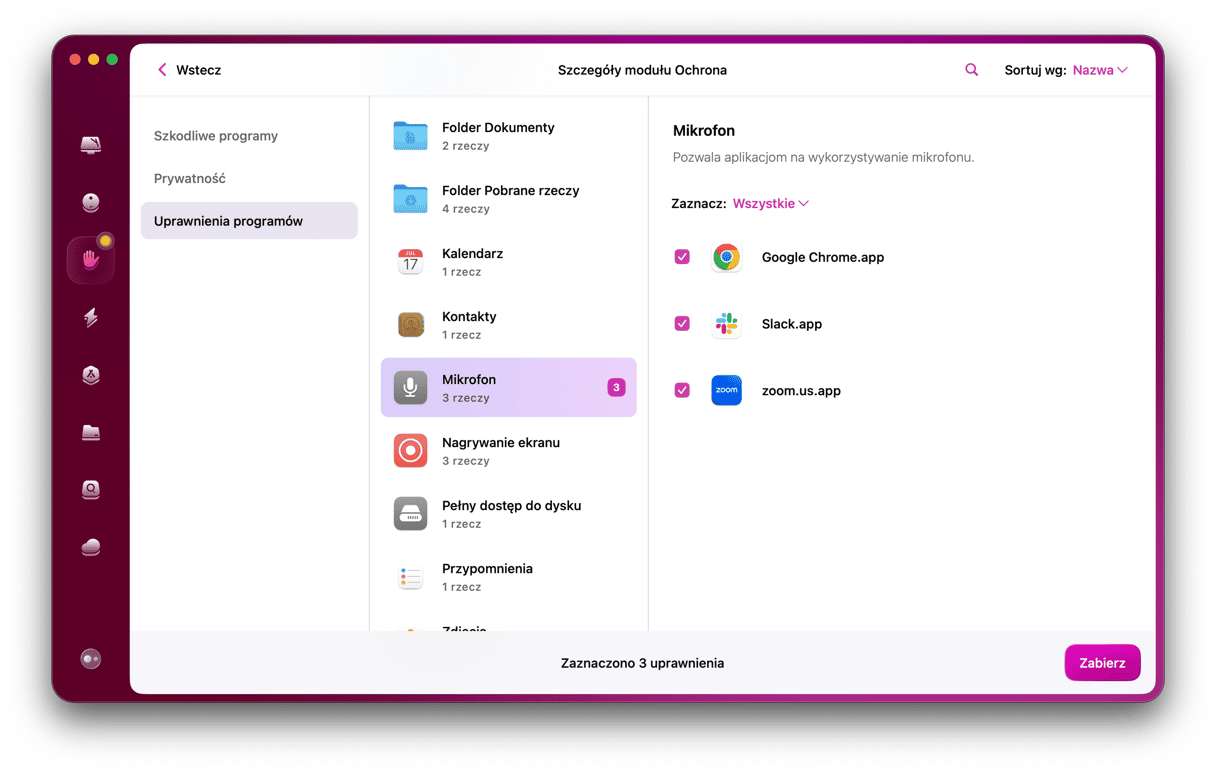
Jako kolejne rozwiązanie, spróbuj dostosować rozdzielczość ekranu do możliwości Twojego urządzenia, ponieważ do może zmniejszyć opóźnienia.
- Wybierz Ustawienia systemowe, a następnie w pasku bocznym kliknij Wyświetlacze.
- Wybierz rozdzielczość. Jeśli dostępne rozdzielczości są wyświetlone jako miniatury, najedź kursorem na nie, aby zobaczyć parametry i wybierz pasujące.
- Aby zobaczyć listę dostępnych rozdzielczości, kliknij miniaturkę, trzymając klawisz Control i wybierz Pokaż listę. Następnie wybierz potrzebną rozdzielczość.
8. Zainstaluj Teams ponownie
Jeśli powyższe porady nie rozwiązały problemu, a Microsoft Teams wciąć nie otwiera się na Macu, czas zainstalować apkę ponownie. Ale najpierw należy ją odinstalować. Postępuj zgodnie z instrukcjami resetowania Teams, ale zaznacz wszystkie rzeczy i kliknij Odinstaluj. Kiedy CleanMyMac ukończy odinstalowywanie, możesz pobrać Teams i zainstalować aplikację ponownie.
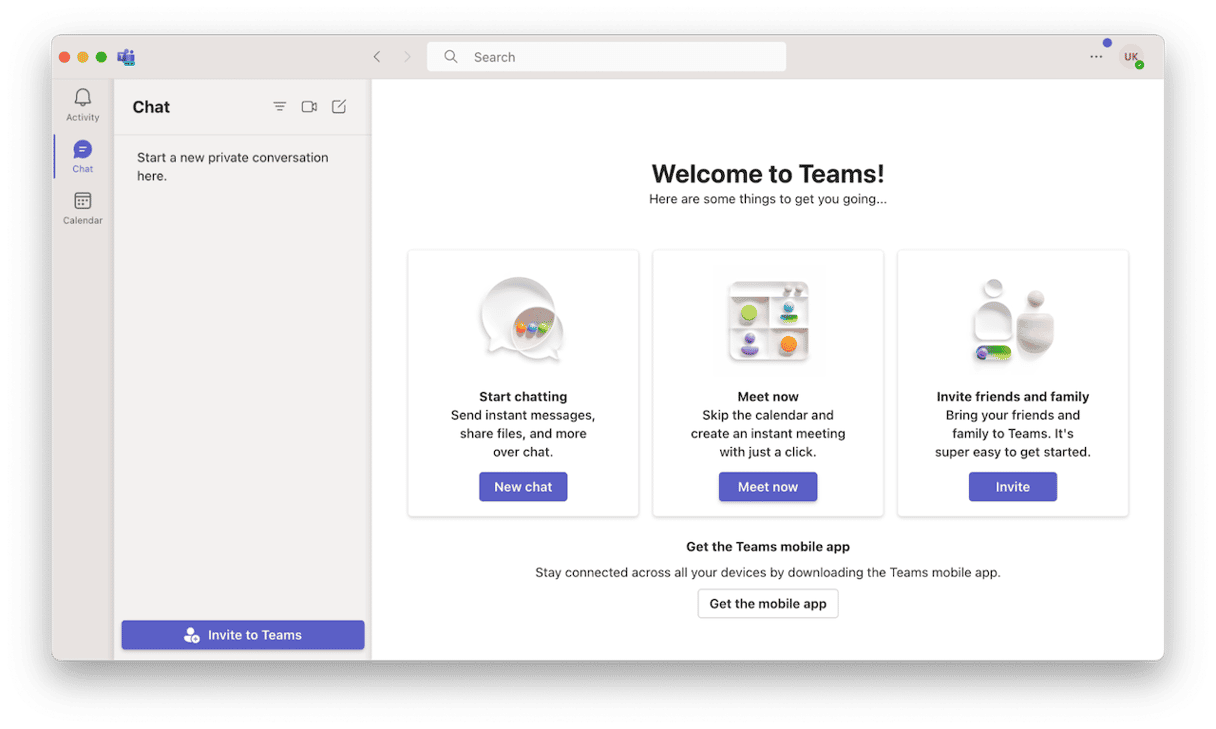
Jeśli ponownie instalowanie Teams również nie rozwiąże problemu, mamy jeszcze jedną opcję. Możesz korzystać z Teams w przeglądarce. W dowolnej przeglądarce przejdź do teams.office.com i zaloguj się ze zwyczajnymi danymi logowania. Teraz możesz korzystać z Teams w sposób normalny.
Microsoft Teams jest bardzo użyteczną aplikacją do komunikacji, spotkań i udostępniania plików. Ale kiedy nie działa, to w podstawie jest bezużyteczna. Jeśli Microsoft Teams nie działa na Twoim Macu, postępuj zgodnie z instrukcjami powyżej, by znowu korzystać z tej aplikacji.






